P2 PRO Tri-screen
PS:Din hija l-istruzzjoni għall-iskrin triplu Kwumsy P2 PRO. Jekk tixtieq tkun taf dwar struzzjonijiet ta' mudelli oħra, jekk jogħġbok irreferi għal paġni ta' struzzjonijiet oħra jew ikkuntattja lis-servizz tal-konsumatur ta' Kwumsy:
contact@kwumsy.com
Id-detentur P2 PRO huwa sod u faċli biex jintuża. Agħfas is-swiċċ tal-qfil ħafif, u d-detentur jitfaċċa awtomatikament. Ikklampjaha fuq in-naħa ta 'fuq tal-iskrin tal-kompjuter, u taġġustaha għad-daqs meħtieġ, tista' tiġi mdendla b'mod faċli u sod. Jappoġġja l-qoxra tal-laptop ta '13.3-16.5 pulzieri, li jipprovdi lill-utenti b'esperjenza konvenjenti u ta' malajr.
P2 PRO jista 'jaġġusta indipendentement il-parametri tal-wiri bħall-luminożità u l-kuntrast. Wara l-installazzjoni ta 'sewwieq speċjali fuq il-PC, irrispettivament minn jekk il-port tal-ħruġ tal-kompjuter huwiex TIP-C jew USB-A, hija meħtieġa linja waħda biss biex tikkonnettja, u ż-żewġ skrins jistgħu jinxtegħlu.
Modalità Installazzjoni u Stivar

Metodu Konnessjoni
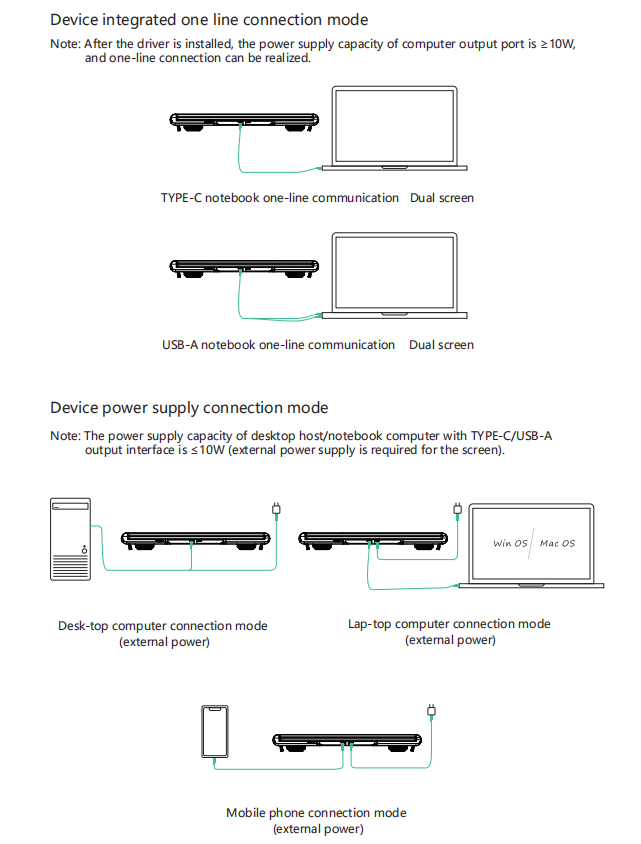
Settings Wiri tal-MACOS u tal-Windows
Daħħal il-karta TF u iftaħ "Display driver" fuq il-laptop/immaniġġjar tal-fajls tal-mowbajl tiegħek biex tara l-istruzzjonijiet tat-tħaddim biex tinstalla s-sewwieq.
1)Settings tal-iswiċċjar tal-output tal-vidjo fuq il-kompjuter tas-sistema MACOS
- Settings tal-iswiċċjar tal-output tal-vidjo fuq il-MACcomputer
- Ikklikkja l-ikona "Settings" tal-kompjuter
- Agħżel "Display" fil-kaxxa tad-djalogu pop-up, u kaxxa tal-wiri kif muri fil-figura se titfaċċa. L-utent jista' jissettja l-Output/Rotazzjoni/Refreshrate/Brightness tal-wiri.
- Ikklikkja "Arranġament" fil-menu ta 'l-issettjar tal-monitor, u se titfa' kaxxa tal-wiri kif muri fil-figura, fejn l-utent jista' jissettja l-Arranġament/Mera tal-iskrin estiż
2)Settings tal-qlib tal-output tal-vidjo fuq il-kompjuter tas-sistema Windows 10
- Ikklikkja bil-lemin fiż-żona vojta tad-desktop tal-kompjuter. Fil-kaxxa tad-djalogu pop-up, agħżel "Settings tal-wiri"; Ikklikkja fuq ix-xellug "Display settings" biex tfaċċa l-kaxxa tal-issettjar tad-djalogu kif murija:
- Kif muri fil-figura ta' hawn fuq, l-utent jista' jissettja l-"rearrangedisplays" murija;
- L-utent jista' jissettja l-"Luminożità u l-kulur" tad-display
Tista' wkoll tirreferi għall-installazzjoni tas-sewwieq għall-Windows/MACOS fuq Kwumsy Youtube:
Mac OS/Window OS/Android Driver Download Link:
https://drive.google.com/drive/folders/1l79_SMTsyoBLqUmldyZtBHqkm9t91PnM
|
Button |
Passi operattivi |
Funzjonijiet |
|
buttuna POWER |
1. Agħfas il-buttuna POWER għal ftit żmien fil- stat ta' għeluq; |
Screen boot: Il-LOGO tal-iskrin juri 3S, u l-immaġni jidher wara 5S |
|
2.Agħżel il-cursor magħżul fl-interface tal-menu OSD, u agħfas il-buttuna tal-qawwa għal sekonda; |
Funzjoni bħala "buttuna OK" |
|
|
3. Fl-interface tal-menu OSD, agħfas għal 2 sekondi |
Funzjoni bħala saffi ta '"buttuna lura" |
|
|
Ċavetta UP |
1. Meta l-menu OSD ma jintwerax: agħfas qasir |
Se jitfaċċa l-interface tal-menu OSD tal-iskrin tal-lemin |
|
2.Meta l-menu OSD juri l-istrixxa tal-progress: agħfas qasir |
Agħfasha biex taqleb l-għażla attwali jew iżżid parametru bl-iżgħar unità |
|
|
3.Meta l-menu OSD juri l-istrixxa tal-progress: agħfas fit-tul |
Aġġusta malajr il-valuri jew l-għażliet tal-parametri |
|
|
4 Meta fl-interface tal-menu OSD: agħfas qasir |
Mexxi l-cursor 'l fuq |
|
|
ċavetta 'l isfel |
1. Meta l-menu OSD ma jkunx muri: agħfas qasir |
L-interface tal-menu tal-OSD tal-iskrin tax-xellug se jitfaċċa |
|
2.Meta l-menu OSD juri l-istrixxa tal-progress: agħfas qasir |
Agħfasha biex taqleb l-għażla attwali jew tnaqqas il- parametru ta' unità minima; |
|
|
3. Meta l-menu OSD juri l-istrixxa tal-progress: agħfas fit-tul |
Aġġusta malajr il-valuri jew l-għażliet tal-parametri |
|
|
4. Meta fl-interface tal-menu OSD: agħfas qasir |
Mexxi l-cursor 'l isfel |
Sabiex jiġi żgurat l-użu normali ta 'dan il-prodott u jiġu evitati inċidenti bħal xokk elettriku, nar u l-bqija, jekk jogħġbok aqra u tifhem ir-rekwiżiti kollha tal-użu u l-proċeduri operattivi qabel tuża dan il-prodott. Jekk jogħġbok ikkonforma b'mod strett mar-rekwiżiti li ġejjin:
- Jekk jogħġbok aqta 'l-film protettiv fuq il-wiċċ ta' l-iskrin qabel ma tuża;
- Il-provvista tal-enerġija DC meħtieġa minn dan il-prodott hija adapter tal-enerġija AC / DC, li għandu jkun 'il bogħod mis-sors tas-sħana u mqiegħed f'post ventilat tajjeb. Is-sokit tal-enerġija AC u l-linja tal-enerġija AC għandhom ikunu ertjati sew u jistgħu jifilħu biżżejjed domanda kurrenti.
- L-input d'enerġija DC meħtieġ min dan dan il-prodott huwa 5v-20v/ ± 2V, u l-qawwa normali tagħha tax-xogħol hija ≥10W
- Oqgħod attenzjoni biex tevita umdità u trab eċċessiv, sa bi bi bi tevita l-korrużjoni taċ-ċirkwit li tikkawża falliment;
- Tagħfasx il-wiċċ tal-iskrin tal-prodott;
- Tużax oġġetti li jaqtgħu biex tmiss il-wiċċ tal-iskrin;
- Dan il-prodott huwa adattat għal użu kummerċjali ġenerali u użu domestiku, u t-temperatura ambjentali ottimali hija -20-+60℃;
- Meta tieqaf tuża t-tagħmir, jekk jogħġbok skonnettja l-provvista tal-enerġija fil-ħin.
